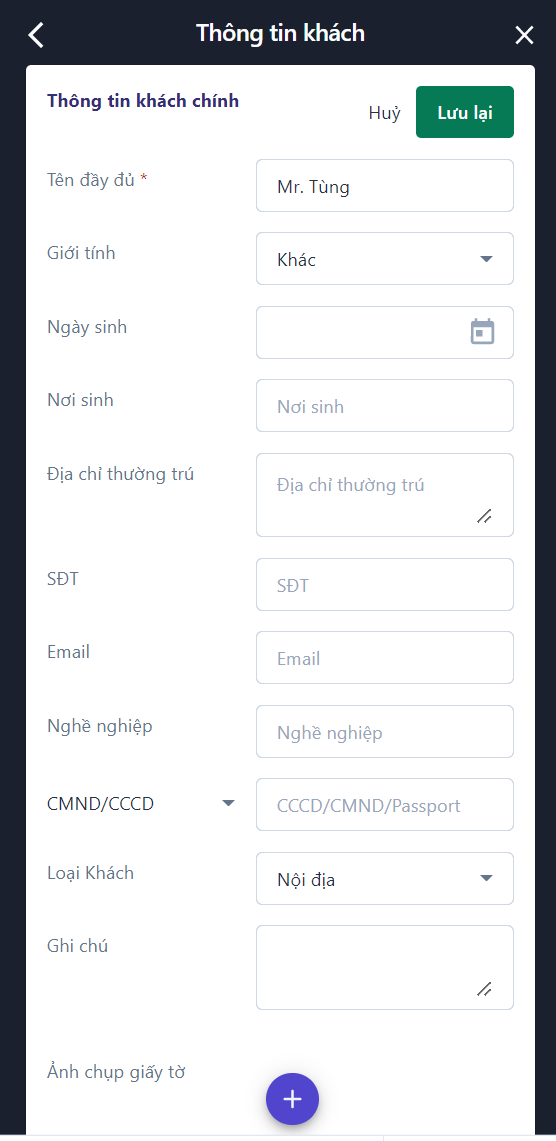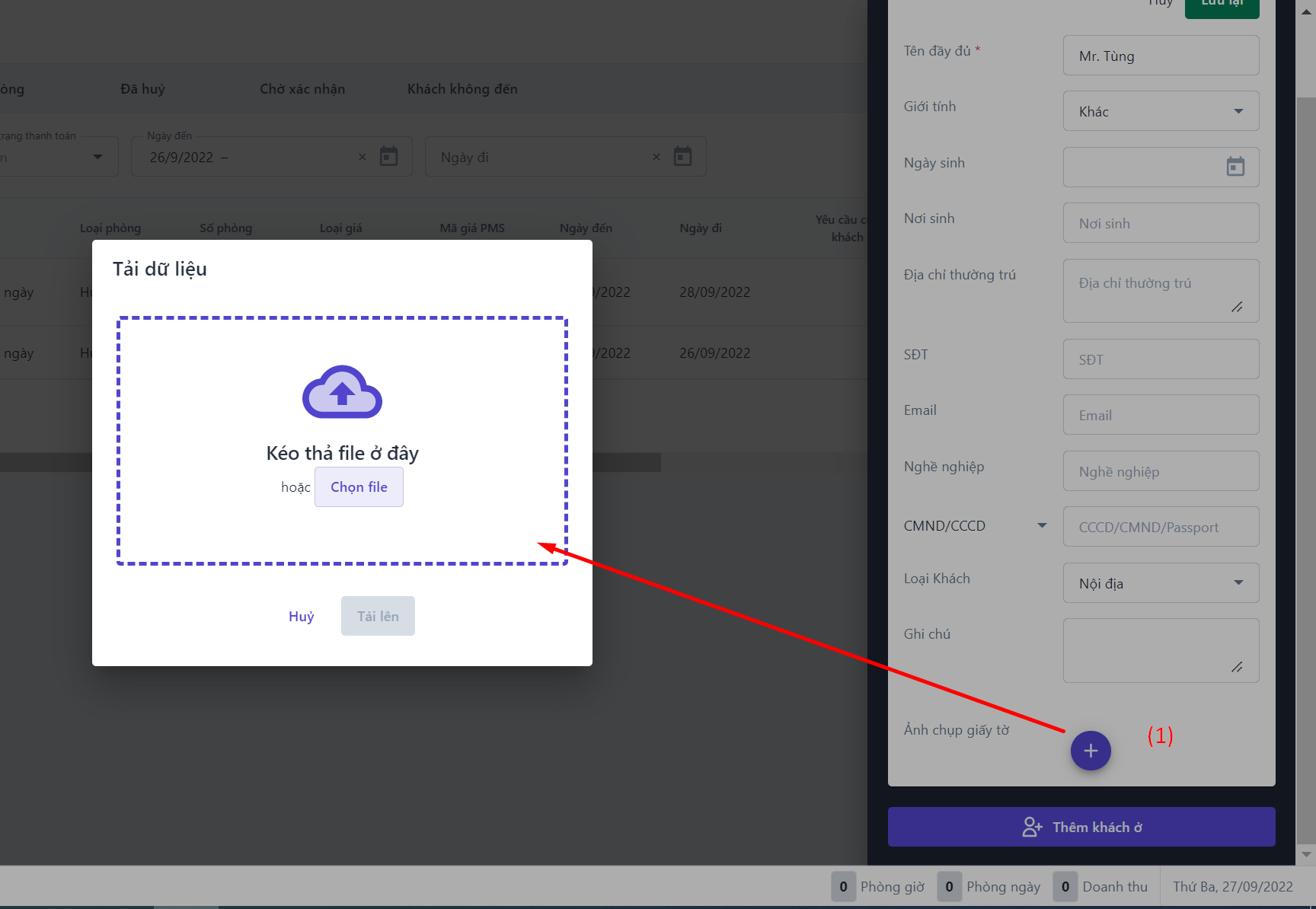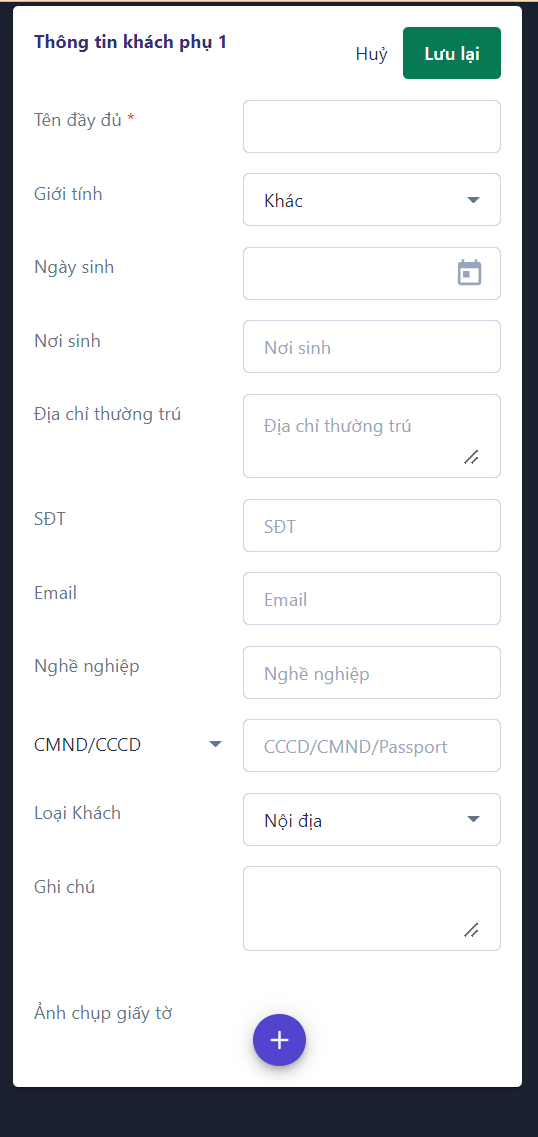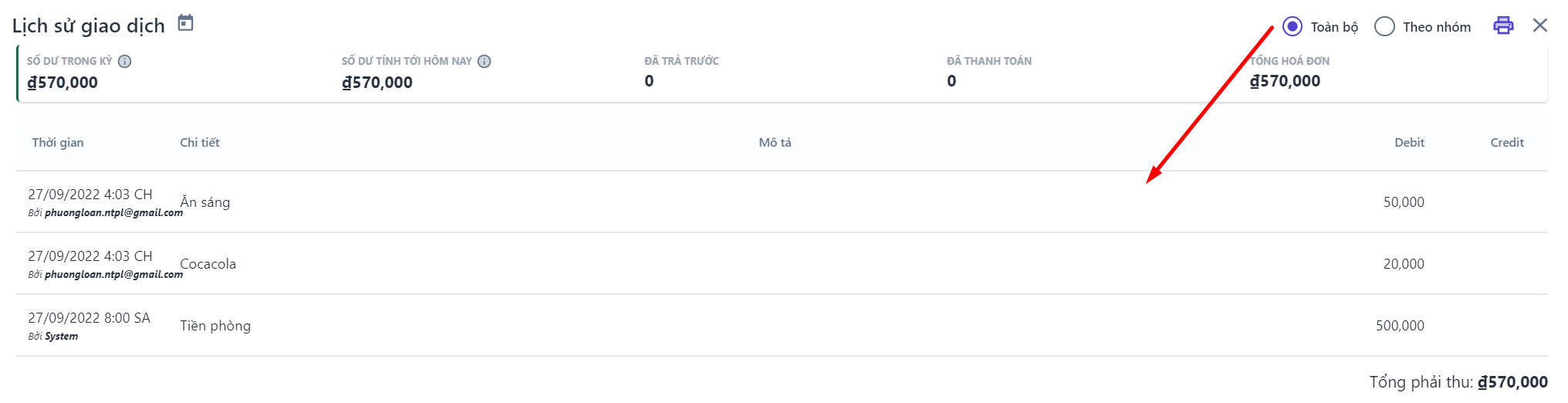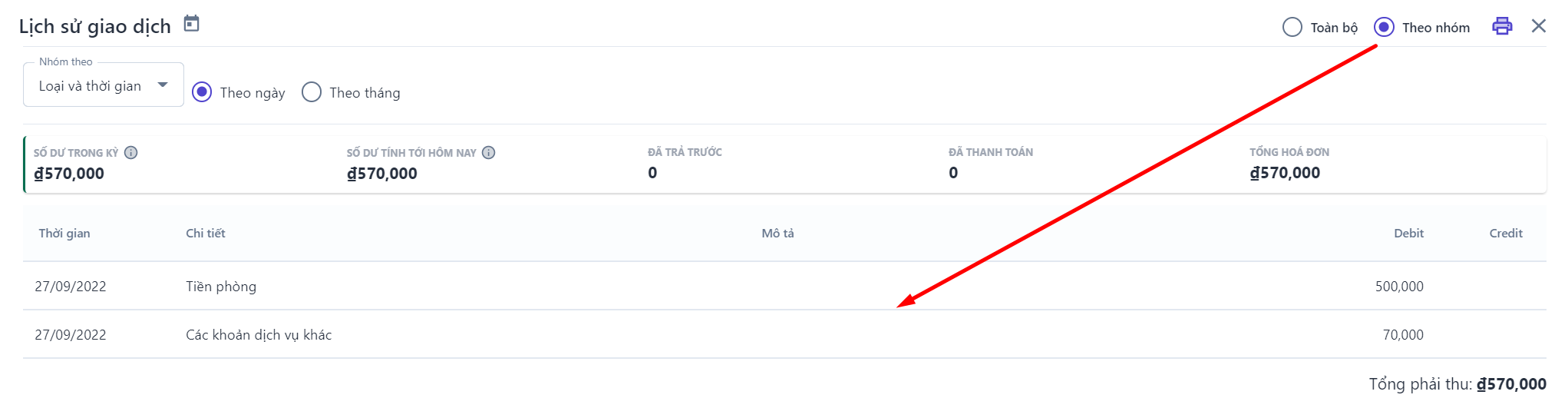Các chức năng khác
Tên màn hình (Screen Name) |
Các chức năng khác |
Đường dẫn (Open Link) |
Đăng nhập - Đặt phòng - Chi tiết đặt phòng |
Tổng quan (Summary) |
Hiển thị các chức năng liên quan đến đặt phòng |
Màn hình (Screen) |
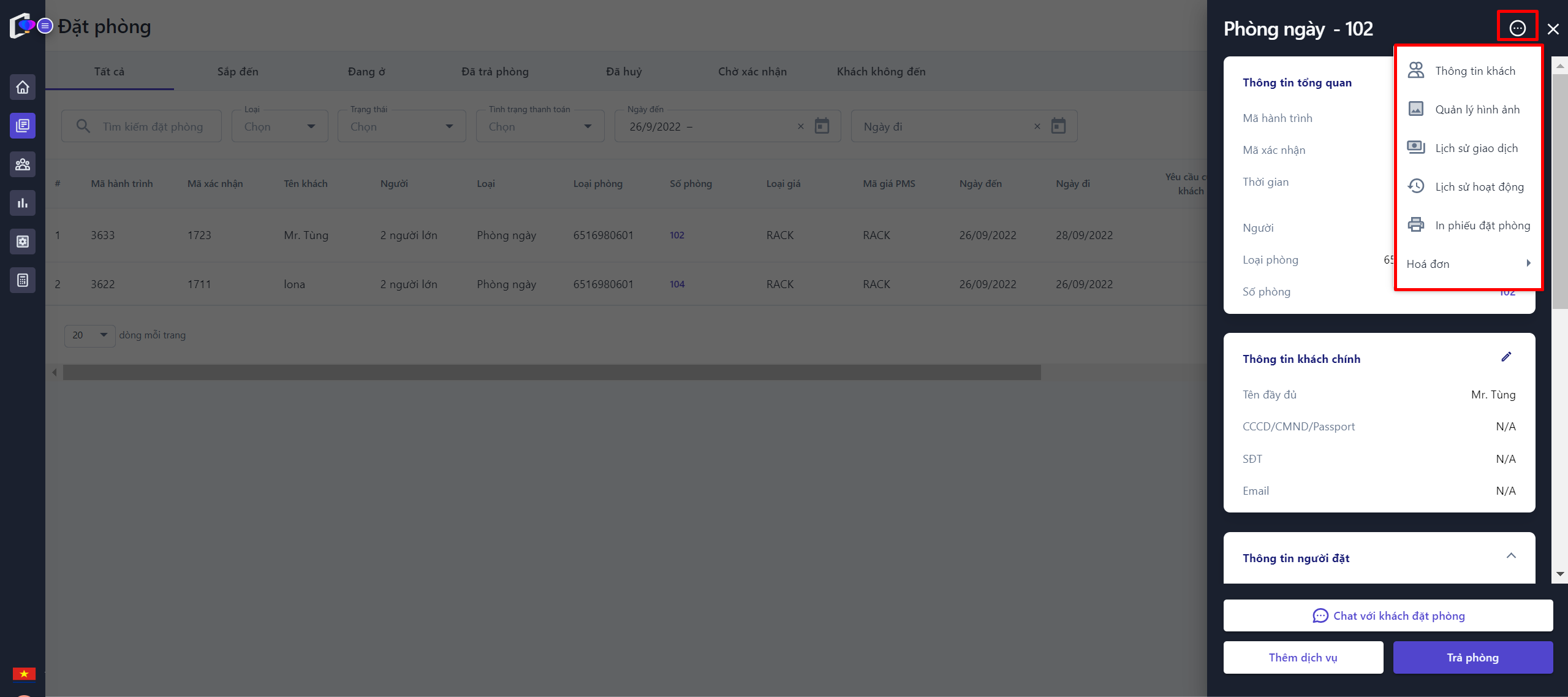 |
Trường thông tin (Fields Description) |
Để thực hiện các chức năng bên dưới, người dùng cần vào chi tiết 1 đặt phòng có trên hệ thống 1.Thông tin khách
2. Quản lý hình ảnh: Chức năng này thường được sử dụng cho các đặt phòng lưu trú theo tháng, người dùng sẽ cập nhật hình ảnh phòng khách lưu trú trước khi khách nhận phòng để lưu lại hình ảnh ban đầu của phòng, tránh trường hợp khách hàng lưu trú trong thời gian dài sẽ làm mất hoặc hư hỏng đồ đạc trong quá trình lưu trú.
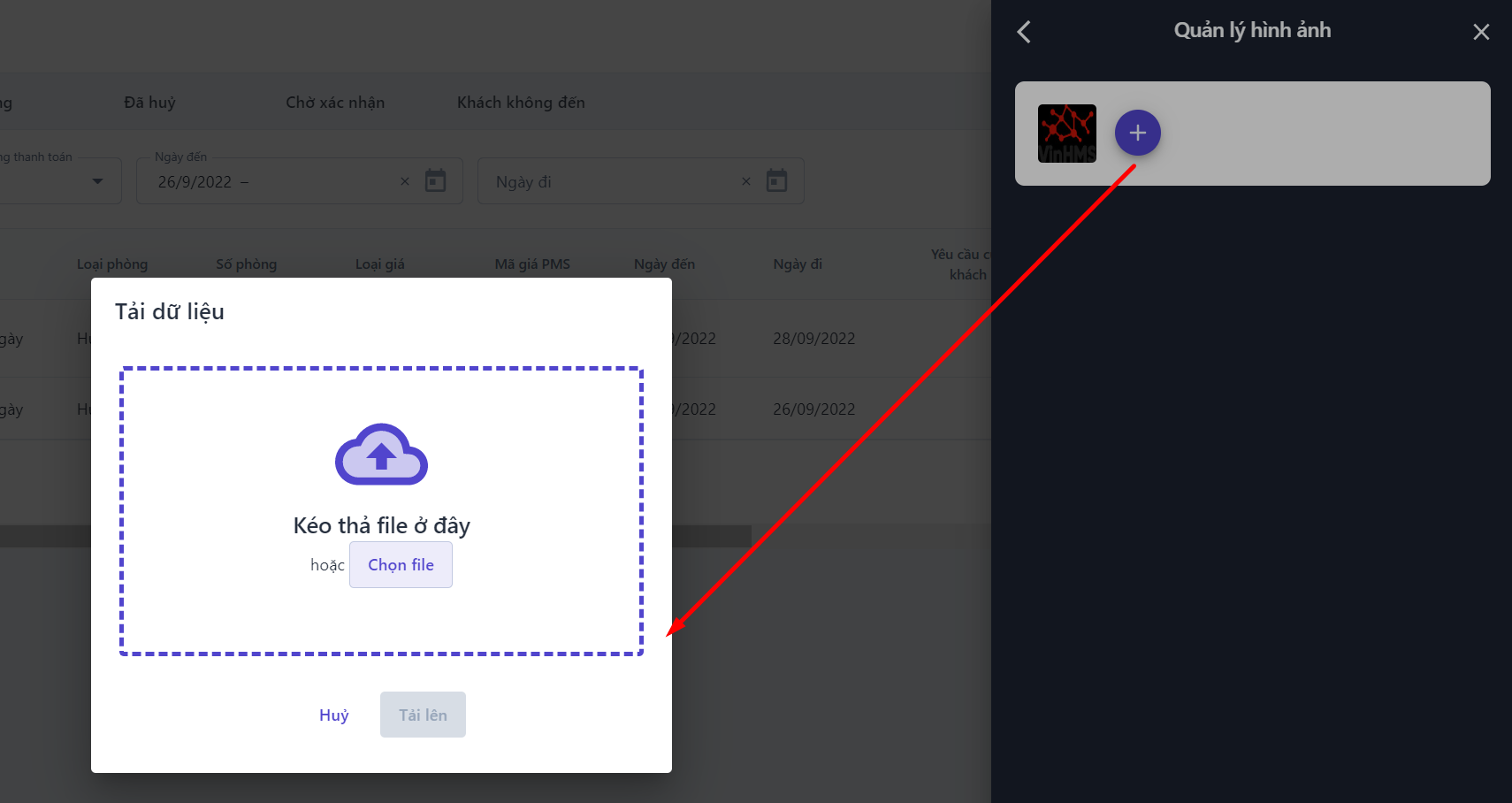 3. Lịch sử giao dịch 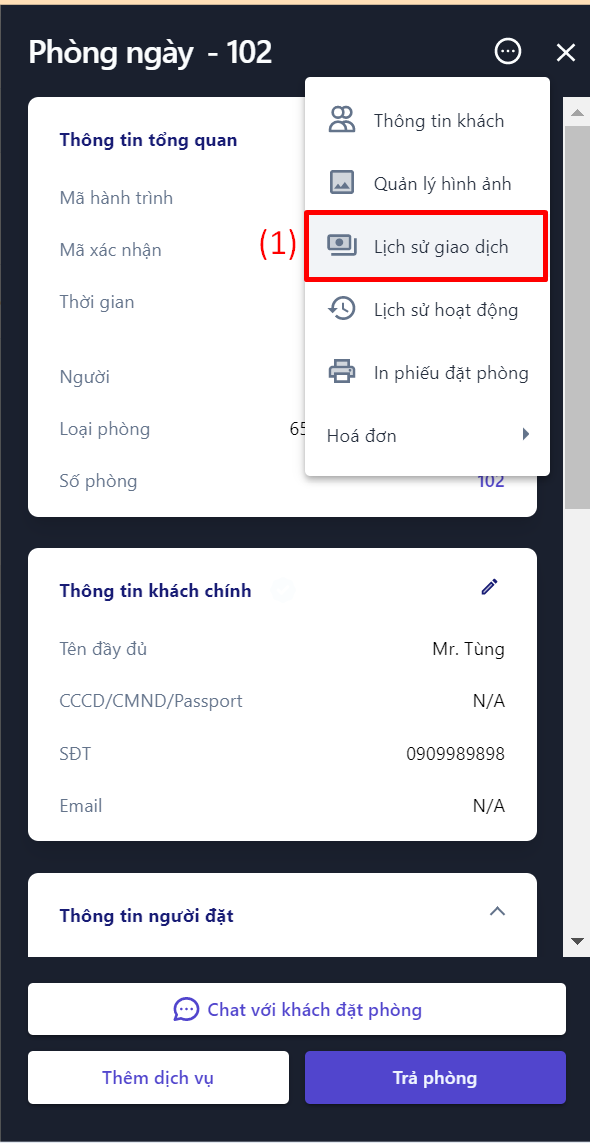 (1) Chọn lịch sử giao dịch để xem toàn bộ các giao dịch của đặt phòng trong thời gian lưu trú 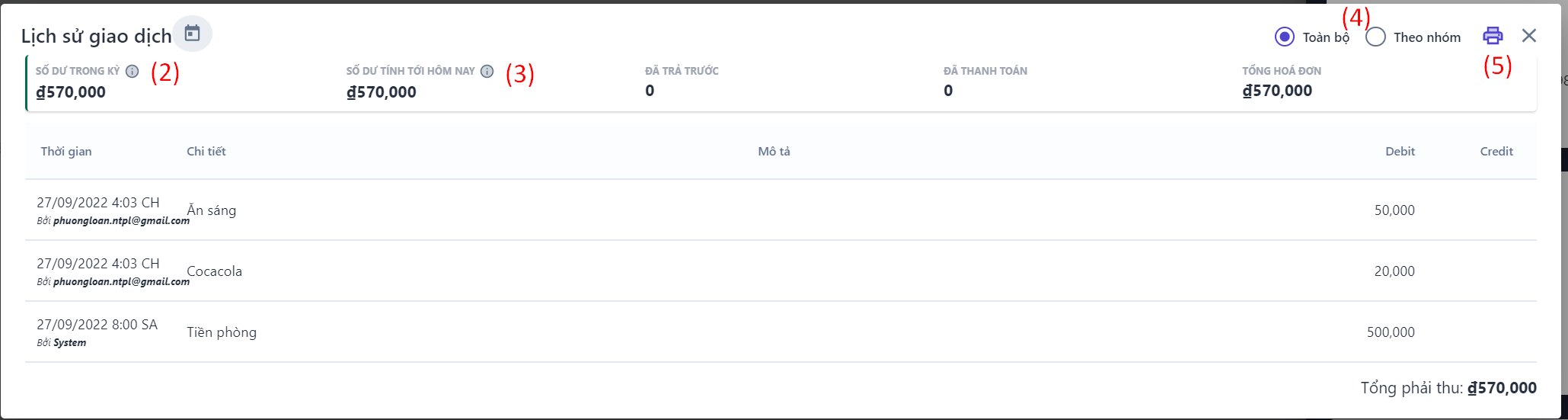 (2) Xem số dư trong kỳ: Chọn vào biểu tượng:chi_tiết: để xem chi tiết số dư của đặt phòng trong toàn thời gian lưu trú 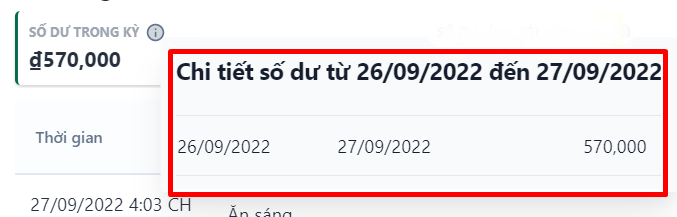 (3) Xem số dư tính tới hôm nay: Chọn vào biểu tượng:chi_tiết: để xem chi tiết số dư của đặt phòng tính tới hôm nay 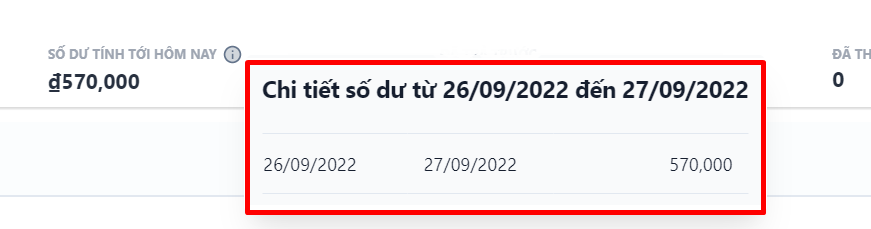 (4) Xem lịch sự giao dịch theo 2 cách
(5) In hóa đơn 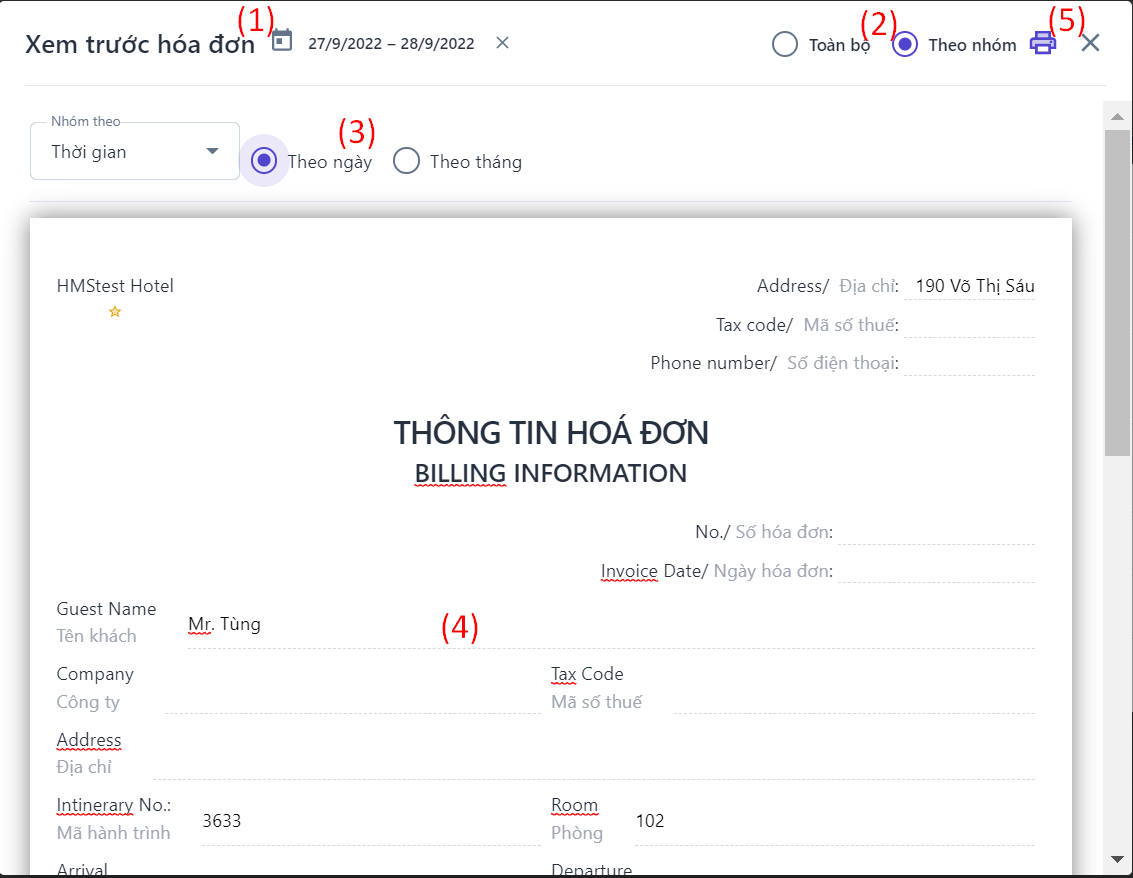
4. Lịch sử hoạt động 5. In phiếu đặt phòng 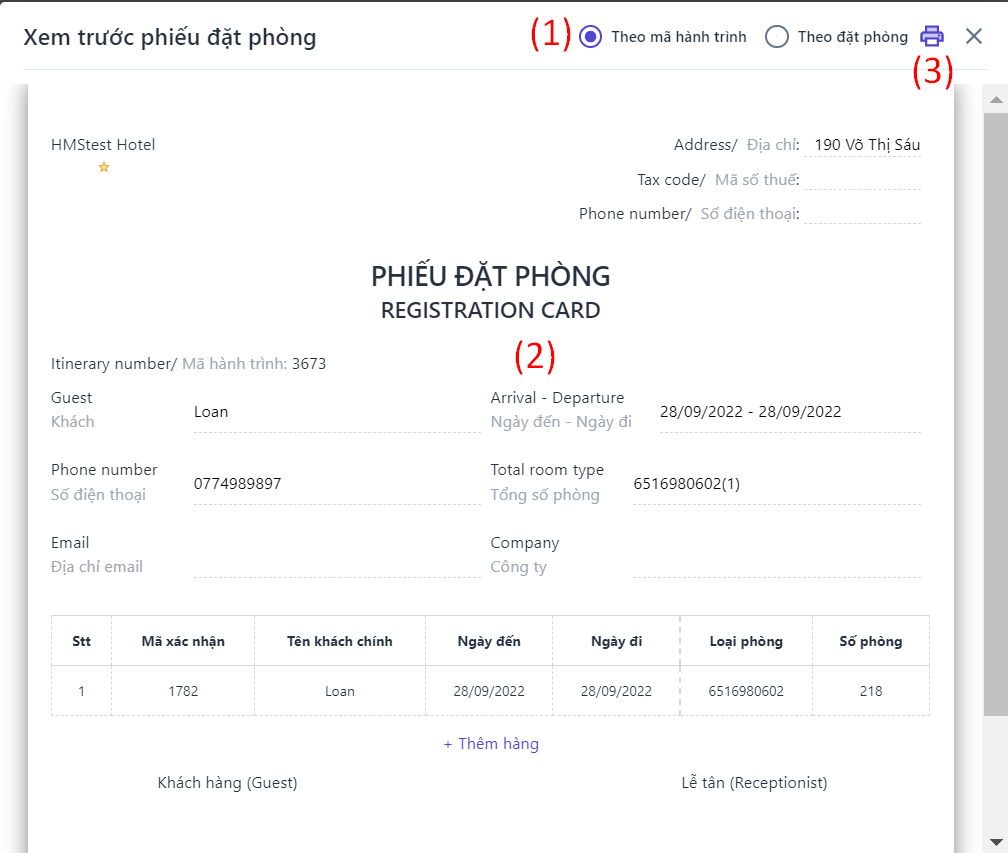 (1) Người dùng có thể chọn in phiếu đặt phòng theo mã hành trình hoặc theo đặt phòng (2) Người dùng có thể chỉnh sửa hoặc thêm bớt các trường thông tin nếu cần (3) Chọn biểu tượng :in: để in phiếu đặt phòng 6. Xuất hóa đơn: Tương tự các thông tin ở mục (5) in hóa đơn của phần Lịch sử giao dịch 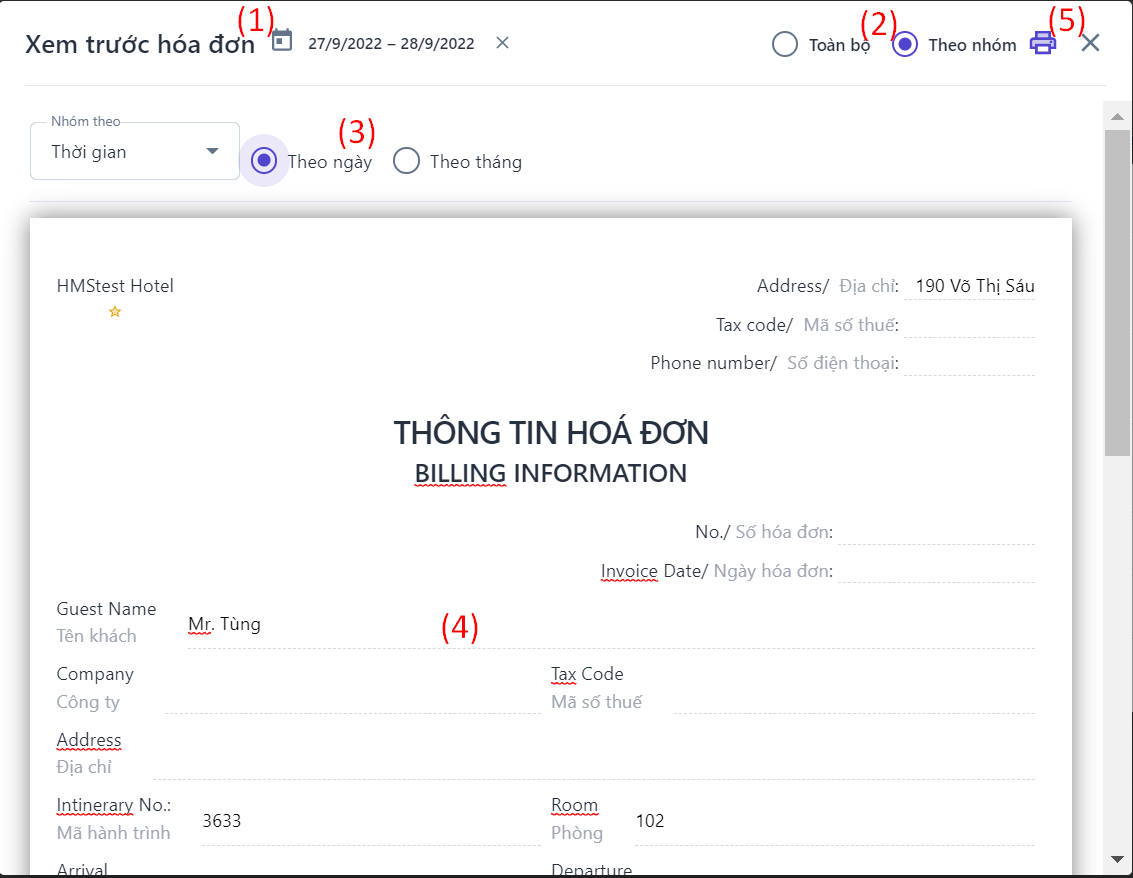
|
Lưu ý (Remarks) |
N/A |